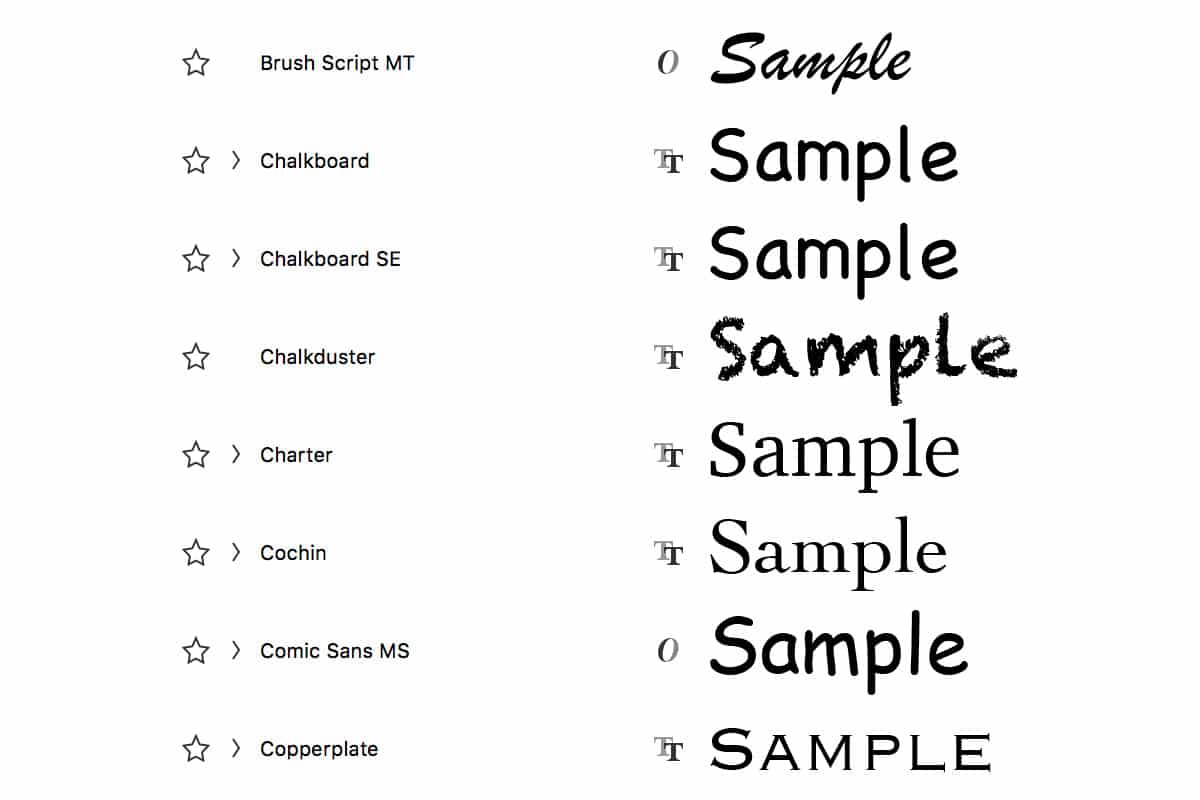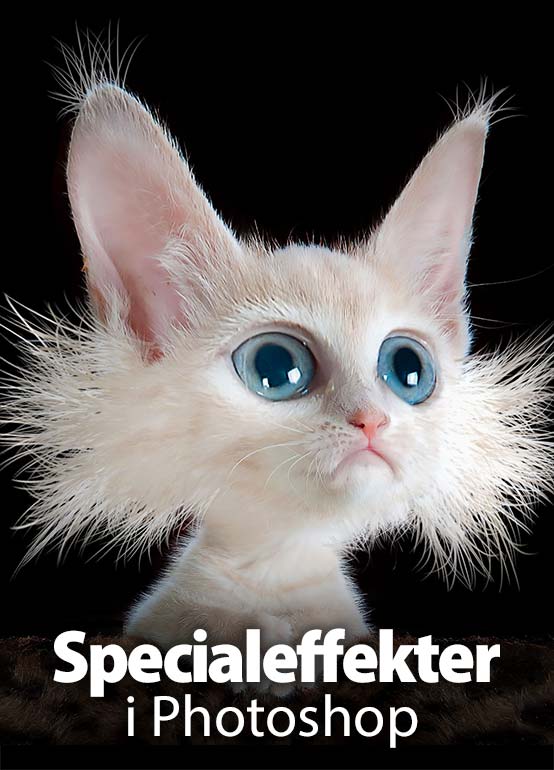Antingen ser du en vettig förhandsvisning av typsnitten redan typsnittsmenyn. Eller så stänger du av den här funktionen för att få Photoshop att arbeta snabbare med typsnitt.
Lär dig Photoshop
Våra kurser lär dig Photoshop – från nybörjare till avancerad nivå. Få tillgång hela kursutbudet med onlinekurser, guider och e-böcker för endast 149 kr i månaden. Ingen bindningstid!
Om du känner på dig att ditt Photoshop går slött när du klickar på typsnittsverktyget kan det mycket väl vara så att du har funktionen aktiverad. Själv föredrar jag att se hur typsnitten ser ut. Men så har jag rätt mycket typsnitt också.
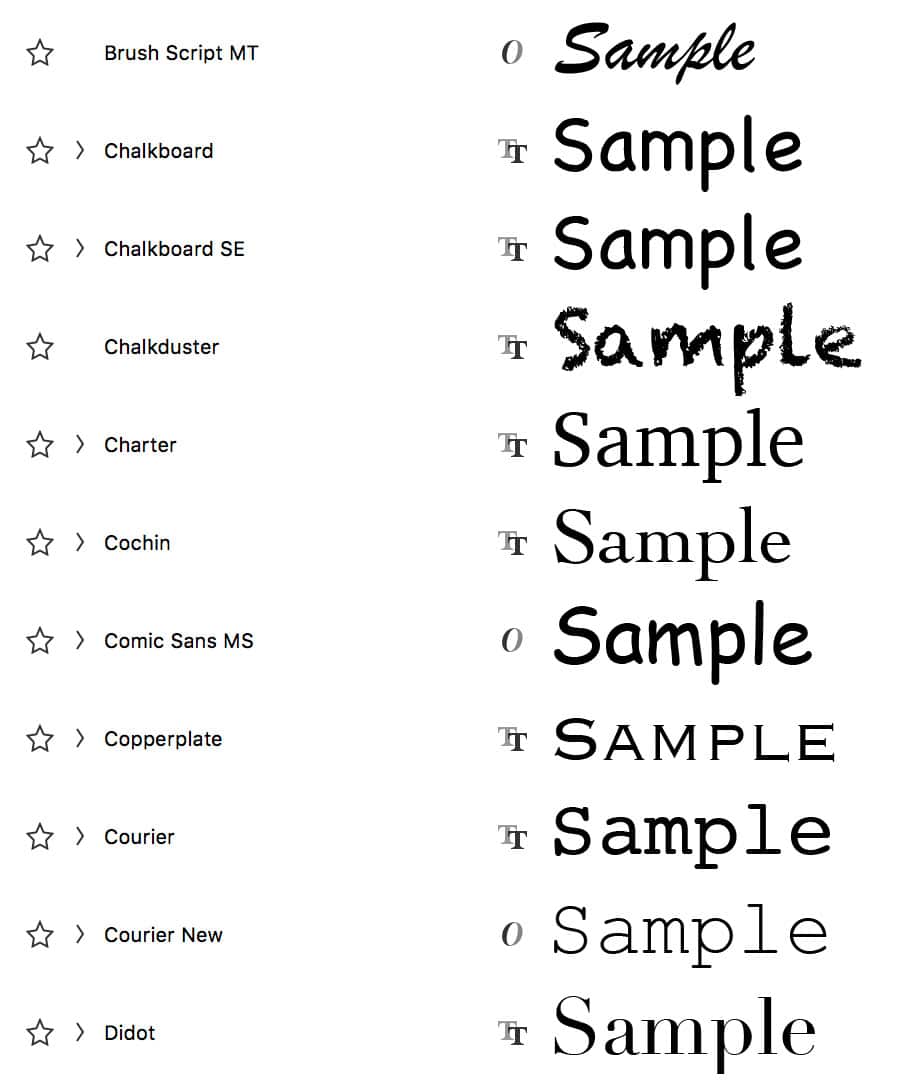
I Photoshop CS6 och CC
I vilket fall. Funktionen för att slå av eller på förhandsvisningen, eller ändra storleken på förhandsgranskning av typsnitten hittar du under menyn Text > Storlek på förhandsgranskning av typsnitt.
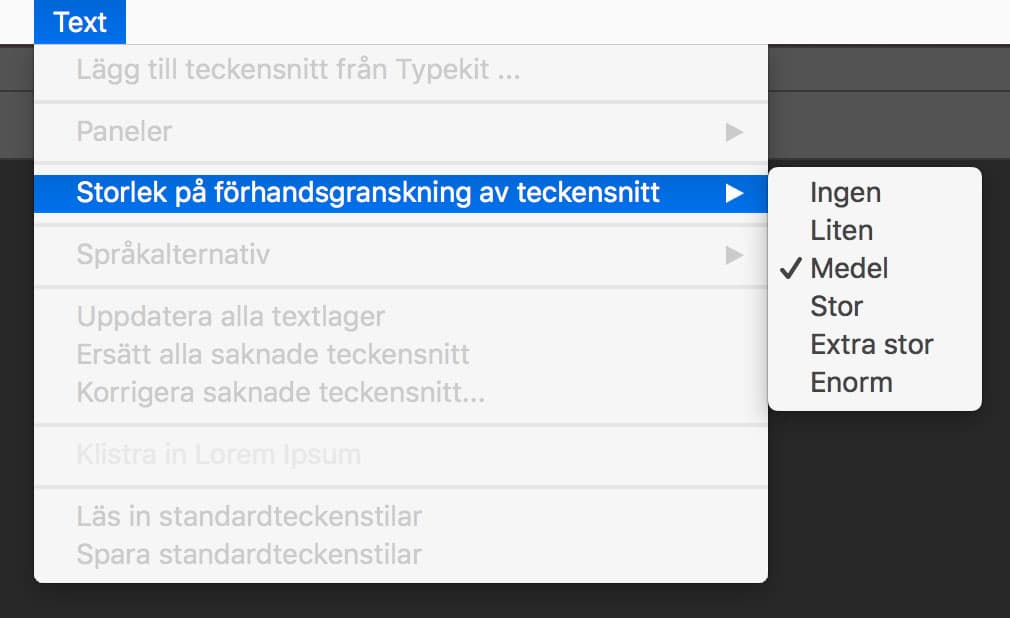
Om du har Photoshop CS5 eller tidigare
Funktionen för att slå av eller på förhandsvisningen av typsnitten hittar du under inställningar. Använder du Windows går du in till Redigera > Inställningar > Text. På Mac hittar du istället inställningarna under Photoshop-menyn.
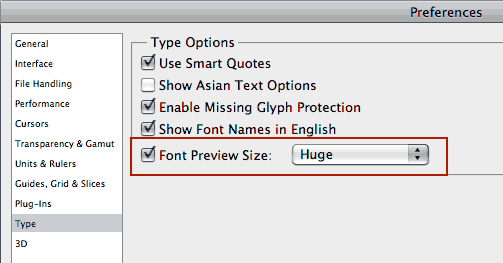
Som sagt. Om typsnittshanteringen går segt, bocka av funktionen helt. Om du vill ha stora fina förhandsvisningar ändra till någon av de stora valen. Eller om du är riktigt skarpsynt, för all del, ändra till något litet.